文章详情页
修复win10不能卸载软件“请等待当前程序完成卸载或更改”的方法
浏览:10日期:2023-02-20 11:00:37
有的用户在电脑中会安装很多的软件,使用之后就会想要将它卸载掉!卸载软件看似很简单其实想要真正的卸载干净可不容易!有不少的win10用户都在卸载软件时遇到系统提示“请等待当前程序完成卸载或更改”,明明自己并没有开会时卸载,为什么会出现这个提示呢?遇到这个提示就不能卸载软件了,此时我们该怎么办呢?不用着急,小编早已为大家准备好了解决的方法,快来选一种喜欢的吧!
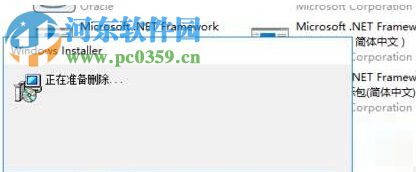 方法步骤:
方法步骤:第一种方法:
1、使用鼠标右键单击左下角的开始图标,然后就会出现下图所示的超级菜单!
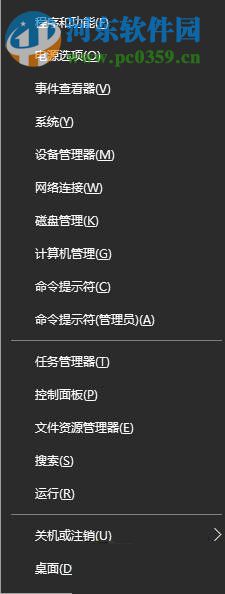
2、在超级菜单中选择“关机或注销”选项,然后在子菜单中选择“注销”按钮!
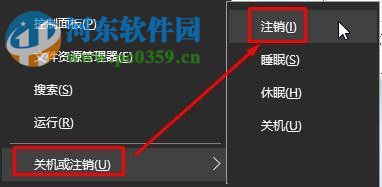
第二种方法;
1、按下键盘上的快捷键“Ctrl+Shift+Esc”调出任务管理器界面!
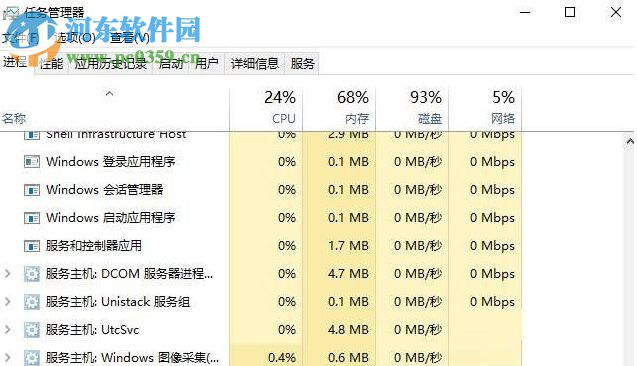
2、打开任务管理器之后,将选项卡调整到“详细信息”中去,然后在下方的任务中使用鼠标右键单击dllhost.exe程序,使其“结束任务”
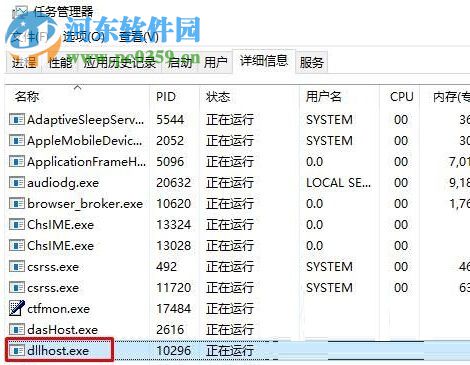
3、完成之后就可以在电脑中正常的卸载软件了!
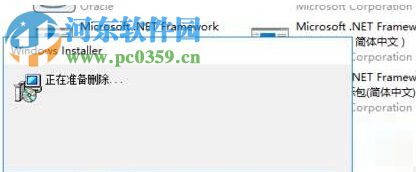
以上就是小编解决卸载软件时被提示“请等待当前程序完成卸载或更改”的方法了,也许你的电脑也会出现这个情况,不过遇到也别担心,解决的步骤很简单,大家按照上面的教程进行操作就能轻松处理了!
相关文章:
1. Win10系统出现蓝屏PAGE_FAULT_IN_NONPAGED_AREA的解决方法2. 怎么安装双系统?win10稳定版和win11双系统安装图文教程3. 录屏怎么保存gif动图? UOS录屏生成Gif动画的技巧4. win8.1笔记本关机后电源还要灯亮一段时间怎么办?5. 鼠标怎么设置为左手? deepin20左手鼠标设置方法6. win8.1手工检查系统更新的操作方法7. 电脑怎么安装双系统?Win11 和 Win7双系统安装图文教程8. Win10修改注册表ProfileName值的方法9. win10自带显示cpu温度如何显示在任务栏10. 机械革命S1 Plus笔记本U盘怎样安装win10系统 安装win10系统步骤说明
排行榜

 网公网安备
网公网安备